Uma das mais úteis ferramentas trazidas pelo ArcGIS PRO infelizmente é ainda muito pouco conhecida ou utilizada. Trata-se da possibilidade de agendar e automatizar ferramentas de geoprocessamento para rodarem automaticamente e periodicamente sem que você precise nem abrir o ArcGIS.
As ferramentas de geoprocessamento no ArcGIS PRO podem ser executadas imediatamente (clicando em Run) ou agendadas para execução posterior ou com recorrência. O agendamento de uma ferramenta de geoprocessamento permite que você faça:
- Automatize uma ferramenta que você precisa executar regularmente.
- Execute um processo de execução longa ou computacionalmente intensivo em um horário conveniente e especificado, quando você não estiver usando a máquina para outras tarefas. A meia noite ou de madrugada, por exemplo.
- Execute várias ferramentas de geoprocessamento simultaneamente fora do aplicativo ArcGIS Pro usando um executável Python autônomo criado pelo próprio Model Builder se você não souber programar em Python.
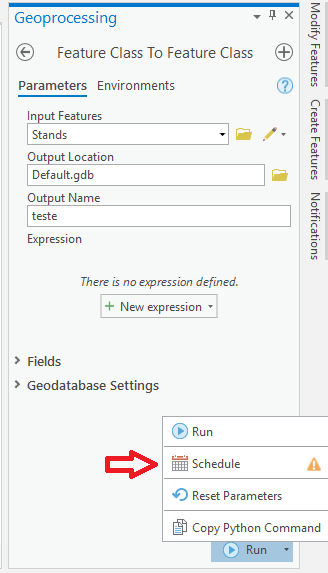
Como fazer?
Todas as ferramentas de geoprocessamento do ArcGIS PRO podem ser agendadas ! Para agendar uma ferramenta de geoprocessamento, execute as seguintes etapas:
- Crie um projeto no ArcGIS PRO e salve-o
- Encontre a ferramenta de geoprocessamento desejada e abra-a.
- Especifique os parâmetros da ferramenta.
- Opcionalmente, especifique as opções ambientes de ferramentas.
- Ao invés de clicar no botão Executar (Run), na seta ao lado do mesmo, escolha Schedule (Agendar).
- Na janela Schedule, especifique o nome da tarefa, data e hora de início, recorrência, expiração e outras opções de como e quando a ferramenta agendada será executada.
- Clique em OK para finalizar e agendar a ferramenta.
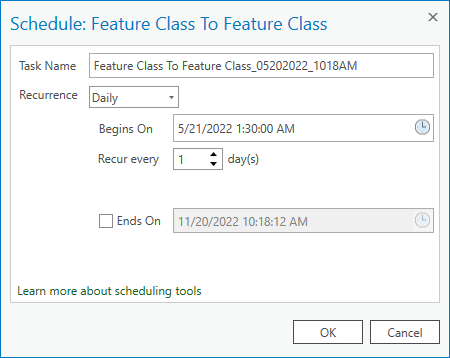
A ferramenta agendada é adicionada à seção Geoprocessing > Scheduled Tasks do painel History no Menu Analysis.
Depois de agendada, a ferramenta será executada no horário especificado, regularmente, sem que você precise estar com o ArcGIS PRO aberto. Apenas o computador precisa estar ligado para tal.
O agendamento é adicionado ao Agendador de Tarefas do Windows, uma das mais úteis ferramentas do sistema operacional. Você pode conferir lá e alterar os parâmetros (se tiver conhecimento para tal) e inclusive encontrar onde está salvo a tarefa em formato py (python) dentro do seu computador.
E aí, achou útil? Tem dúvidas? Comente abaixo.

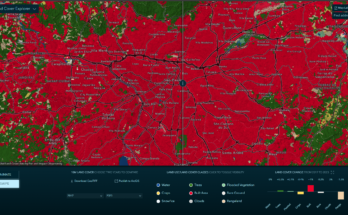
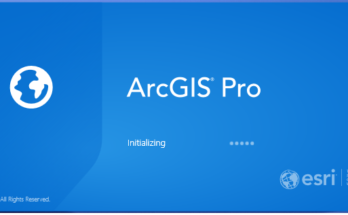
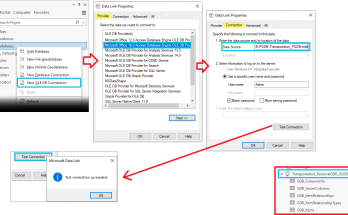
Extremamente útil. Muito obrigada por trazer esta dica. Não sabia mais vou usar com certeza
Realmente, utilizo muito e é extremamente útil. Obrigado vc pelo comentário. Abcs
E para agendar mais de uma ao mesmo tempo, como faz?
Imagino que precise rodar algo como um Buffer, depois um clip com o arquivo de saída do primeiro. Para isto, sugiro montar seu modelo no Model Builder primeiro, salve como uma ferramenta (tool no toolbox), depois agende a execução desta ferramenta como qualquer outra mostrado no texto. Abcs
TEM COMO FAZER NO ARCMAP?
Não.
O que vc pode fazer é criar arquivos python usando a biblioteca ArcPy e agenda/automatizar manualmente, mas é mais complicado pq vc precisa saber programar um pouco de Python.
É por isso e muito mais que o ArcMap é coisa do passado e Analistas GIS que utilizam só o ArcMap vão ficar para trás com o passar dos anos se não migrarem para ArcGIS PRO o quanto antes. ESRI só está desenvolvendo para o PRO nos últimos anos e em 2026 ArcMap não será mais suportado.
É possível agendar uma tarefa para que ele fique atualizando as camadas do projeto?
Eu os arquivos kmz em uma pasta que são atualizados a cada x minutos pelos inputs de terceiros. Preciso importar esses arquivos por cima das camadas antigas e atualizar os dados automaticamente.
Bruno, com arcpy você consegue usar o field calculator, adicionar campos, fazer intersects, joins, importar kmz, etc. Com um pouco de criatividade e usando Python você consegue automatizar isto sim.
Alguns recursos para esudar
https://pro.arcgis.com/en/pro-app/latest/tool-reference/data-management/calculate-field.htm
arcpy.conversion.KMLToLayer(in_kml_file, output_folder, {output_data}, {include_groundoverlay})
https://desktop.arcgis.com/en/arcmap/latest/tools/conversion-toolbox/kml-to-layer.htm